2.安裝CUDA
第一步:安裝anaconda
注意:安裝CUDA之前需要安裝好anaconda,詳見安裝anaconda詳細步驟(含安裝截圖)
文章目錄
- 2.安裝CUDA
- 2.0 CUDA是什么,為什么要安裝它?
- 2.1 驗證計算機是否安裝CUDA
- 2.2 查看顯卡支持的CUDA最高版本
- 2.3下載CUDA
- 2.4 安裝CUDA
- 2.5 檢驗CUDA是否安裝成功
2.0 CUDA是什么,為什么要安裝它?
CUDA(Compute Unified Device Architecture)是由NVIDIA推出的并行計算平臺和編程模型,允許開發者直接利用GPU(圖形處理器)的強大計算能力來加速通用計算任務。與CPU(中央處理器)相比,GPU具有數千個小型核心,特別適合并行計算,能顯著提升深度學習、科學計算等大規模數值運算的效率。
在深度學習環境中,框架如PyTorch、TensorFlow都需要CUDA的支持,才能在NVIDIA GPU上高效運行。如果沒有CUDA,深度學習訓練可能完全依賴CPU,計算速度會慢幾個數量級。因此,安裝CUDA是搭建高性能深度學習環境的關鍵一步。
補充:CUDA的核心優勢在于它提供了高效的線程調度、內存管理和計算原語,使復雜的張量運算能被硬件高效執行,減少與主機CPU的通信開銷。
2.1 驗證計算機是否安裝CUDA
首先打開命令行,檢查有沒有安裝CUDA
點擊win+R,然后輸入cmd,點擊回車 # 打開命令行窗口
nvcc -V 或者 nvcc --version # 查看CUDA的版本號
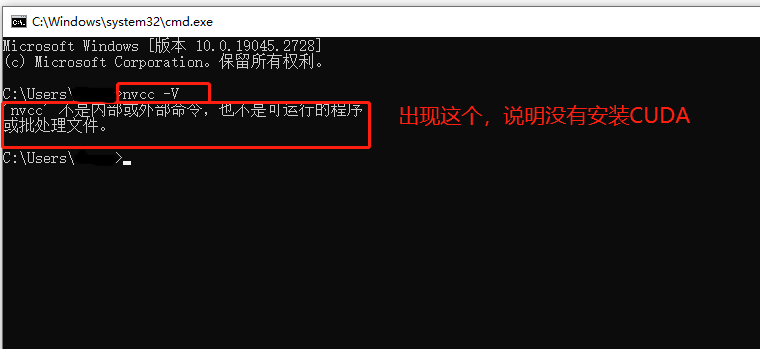
圖20
2.2 查看顯卡支持的CUDA最高版本
在剛才的命令行窗口中輸入:NVIDIA-smi,查看電腦顯卡支持的CUDA的最高的版本號。
我的電腦最高支持CUDA的版本是12.0,見下圖。
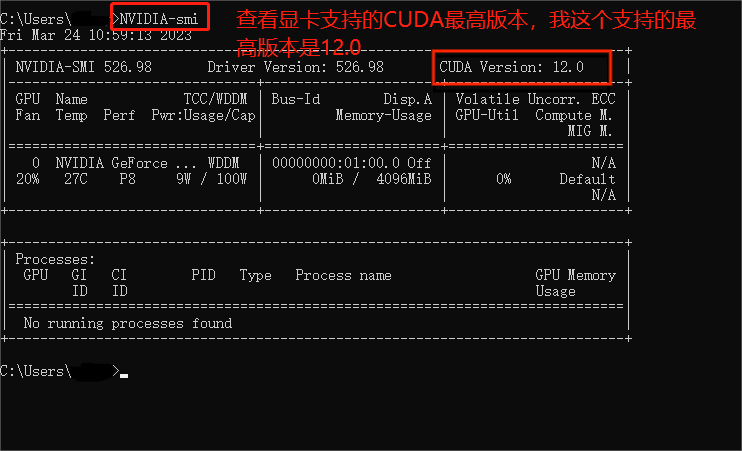
圖21
2.3下載CUDA
- 確定要安裝的CUDA的版本
我的電腦最高支持CUDA版本為12.0
當時的pytorch支持的CUDA最高版本為11.8(這個可以在pytorch官網查看,見圖21.1),所以我下載11.8版本的CUDA。
注:下載安裝的CUDA版本要和自己計算機適配,還要在計算機適配的前提下,盡量查看最新pytorch需求的CUDA版本,安裝滿足這兩個條件的CUDA版本。
圖21.1
-
CUDA官網下載
見圖22-24
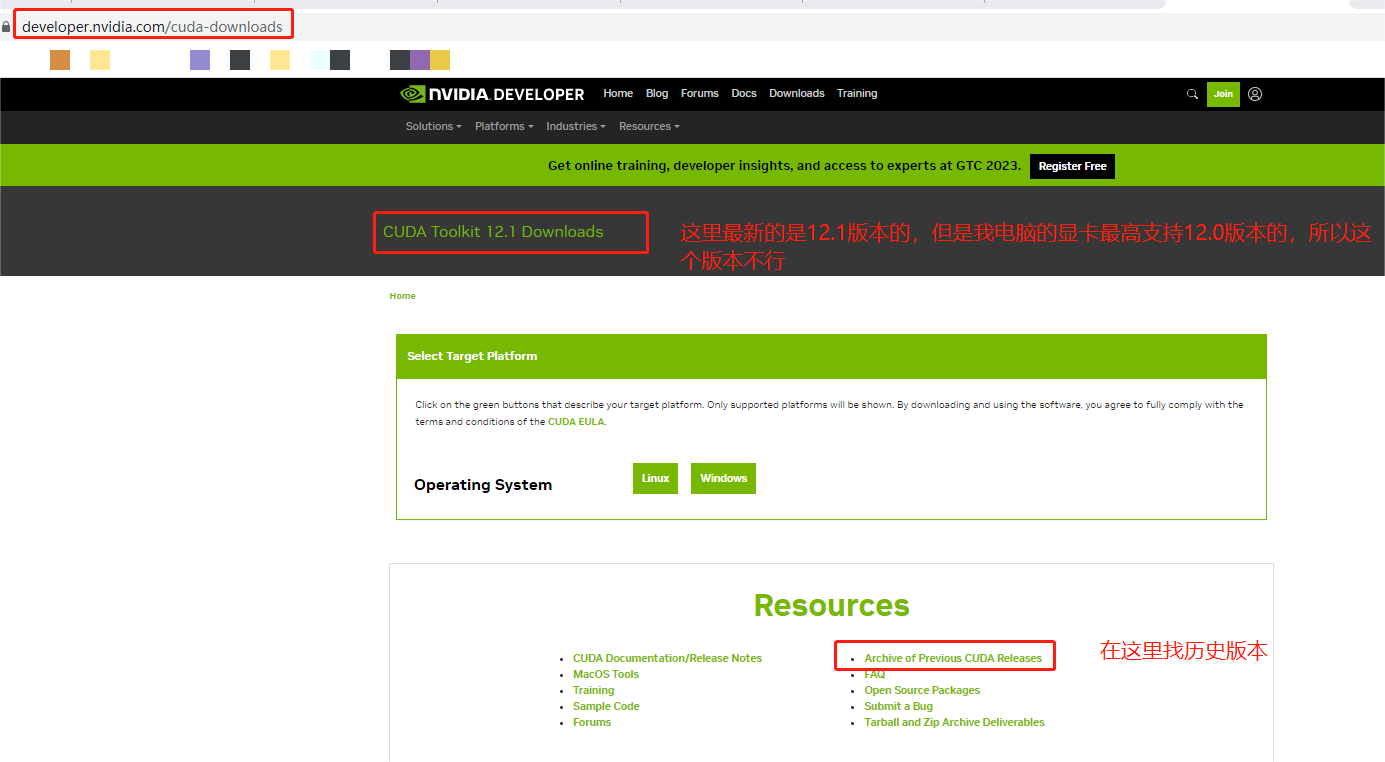 圖22
圖22
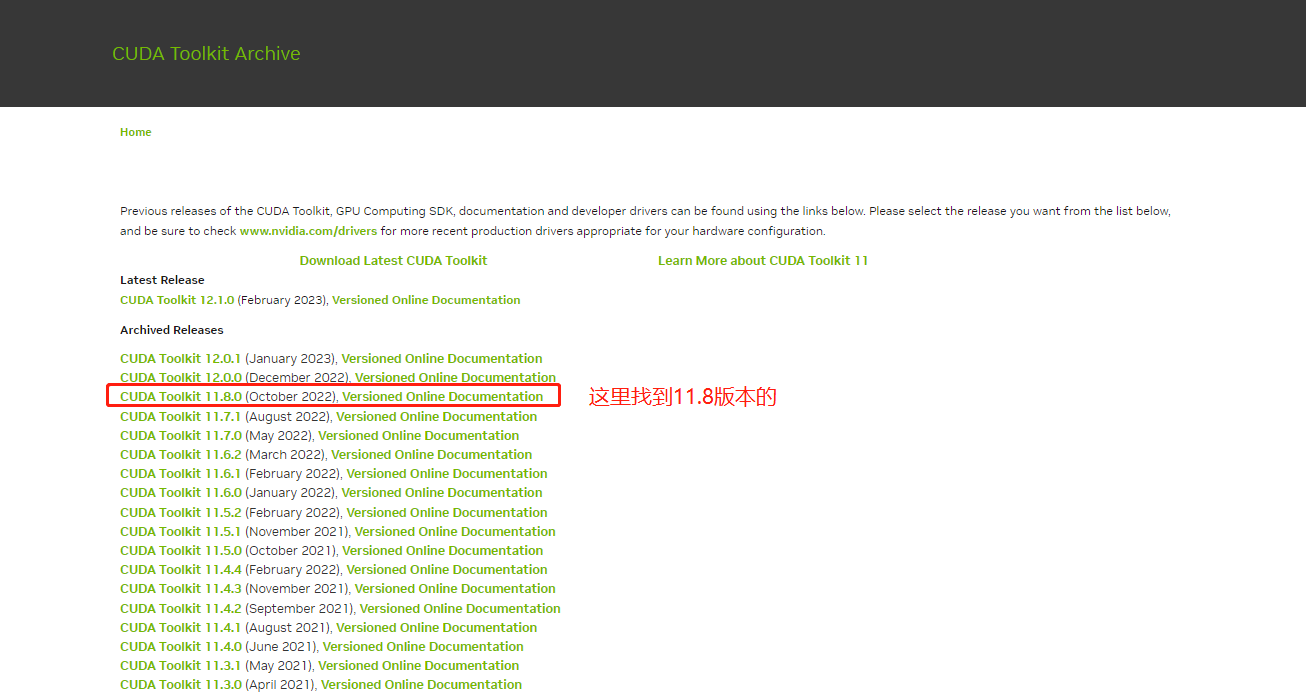 圖23
圖23 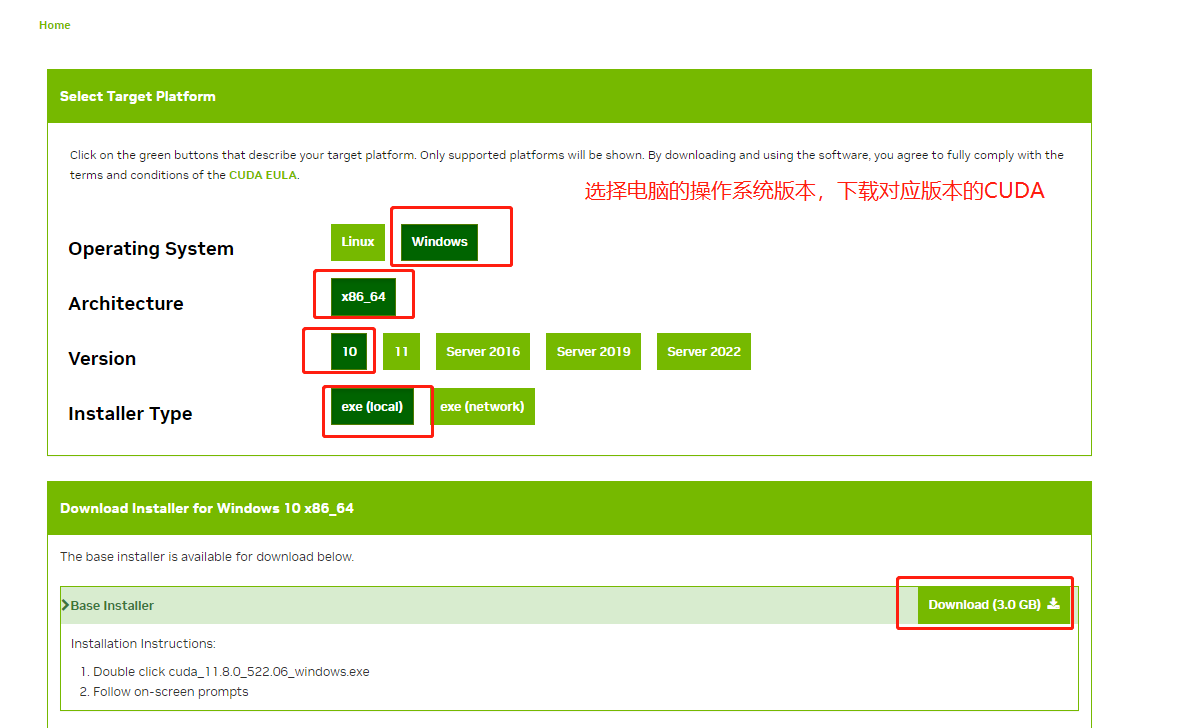 圖24
圖24Little Tips
在download按鈕上面點擊右鍵,復制下載鏈接,系統會自動識別下載鏈接到迅雷中去,下載速度會快很多。
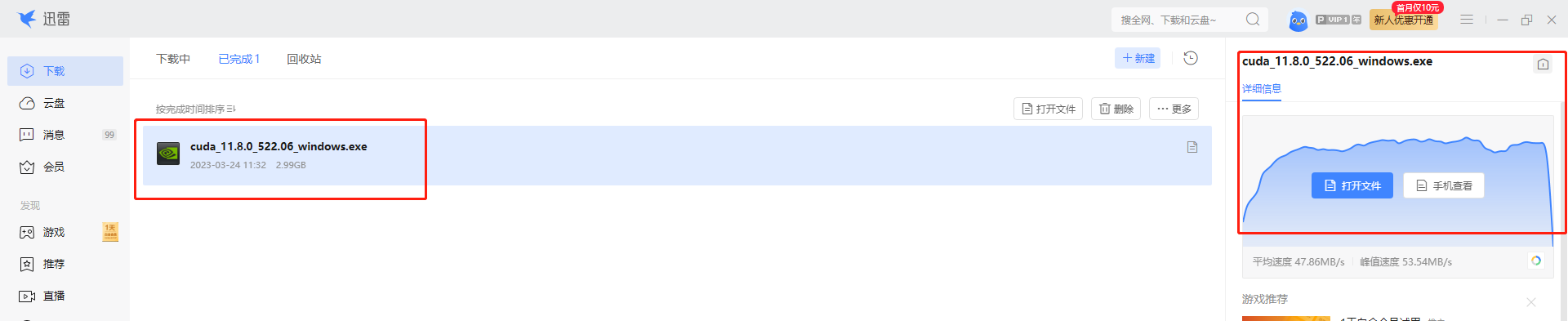
圖25
2.4 安裝CUDA
在下載好的安裝包上點擊右鍵,管理員身份運行安裝,見圖26-35
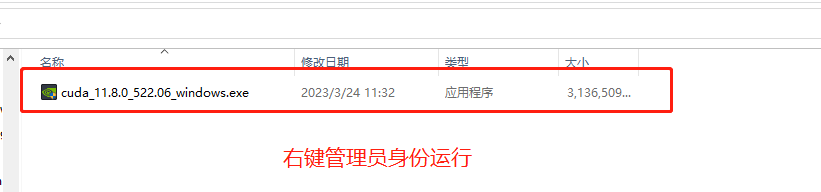
圖26
我這里指定了安裝位置(圖27),也可以使用默認的安裝位置,但是需要記一下安裝位置,稍后需要配置環境變量。
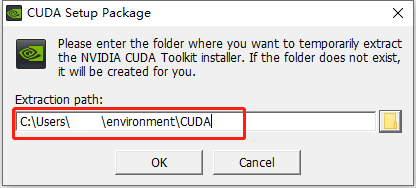
圖27
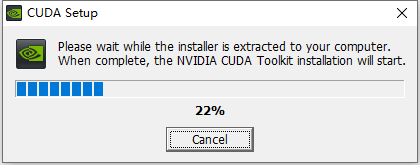
圖28
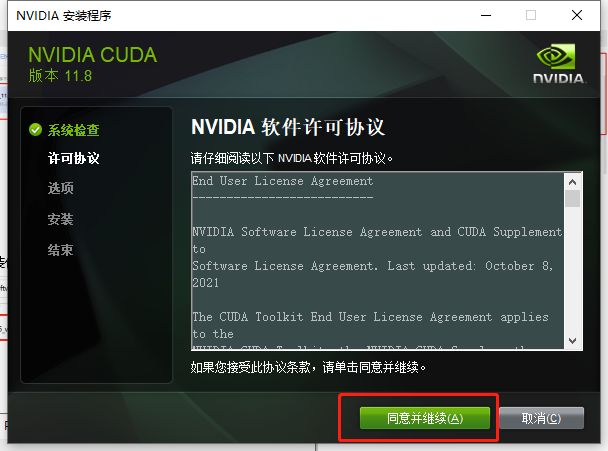
圖29
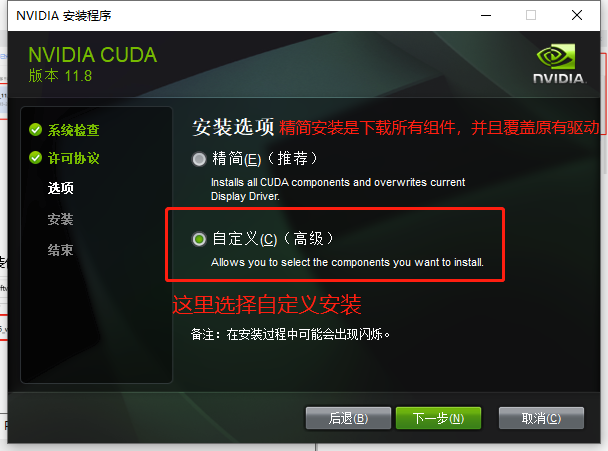
圖30

圖31

圖32
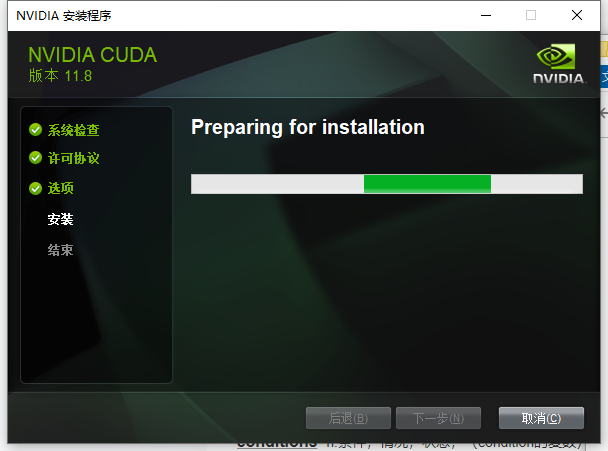
圖33
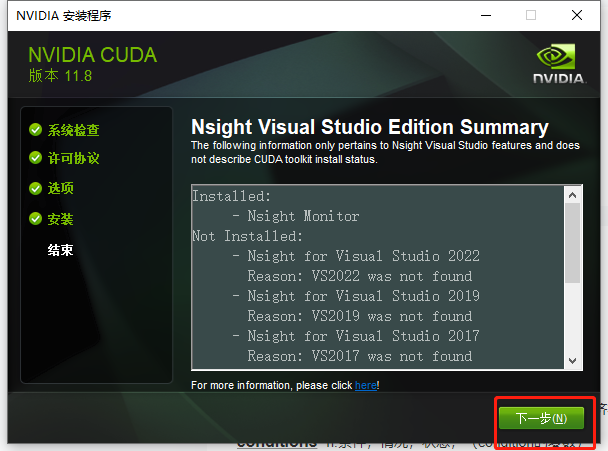
圖34
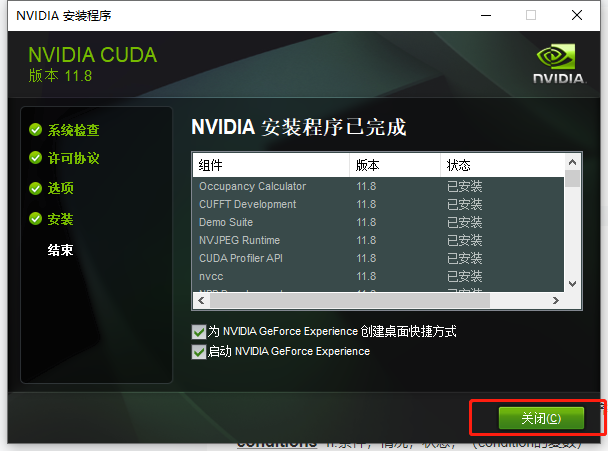
圖35
到此安裝結束
2.5 檢驗CUDA是否安裝成功
-
打開新的命令行窗口
輸入nvcc -V
出現版本號,說明成功了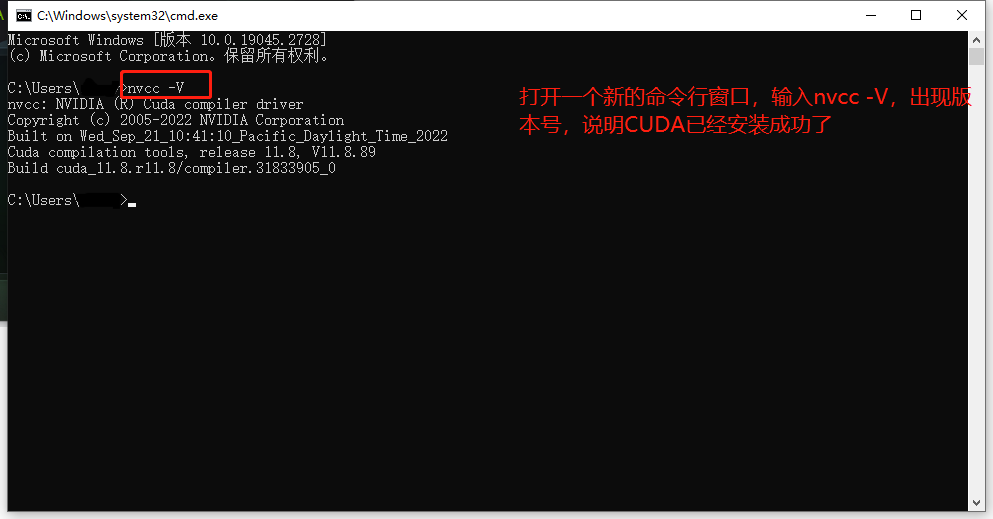
圖36安裝的CUDA版本號是11.8
查看CUDA的版本號:
nvcc --version/nvcc -V查看CUDA的環境變量:
set cuda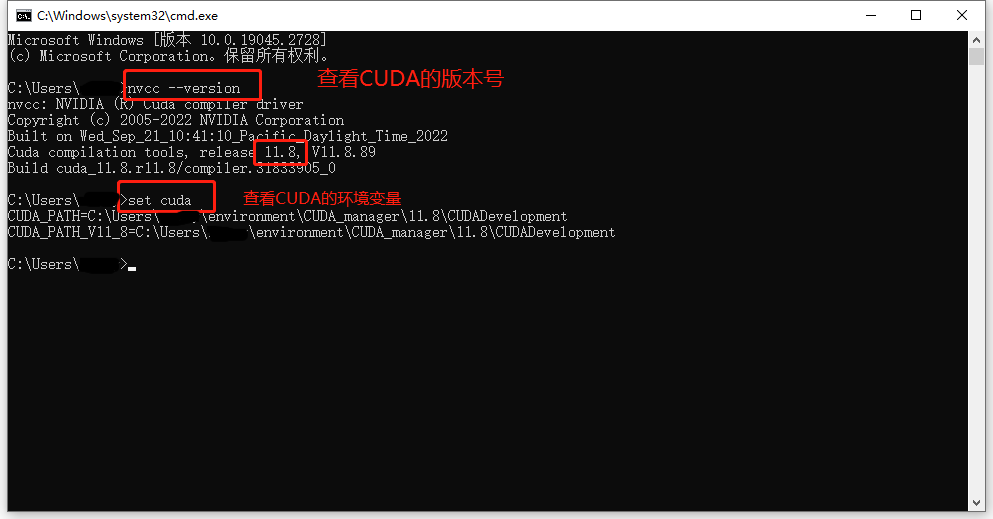
圖37 -
查看環境變量
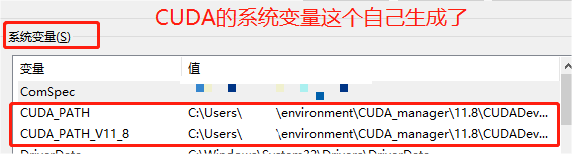
圖38點擊【path】——【編輯】——看到兩個環境變量也自己生成了
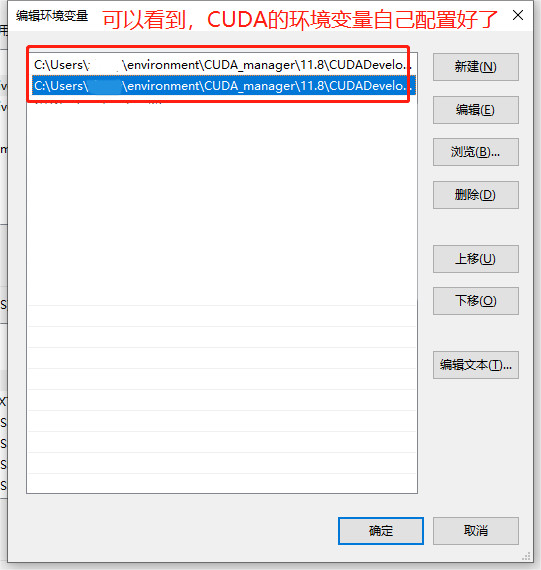
圖39
至此,CUDA安裝檢驗完畢,成功安裝!
下一步:安裝CU_DNN
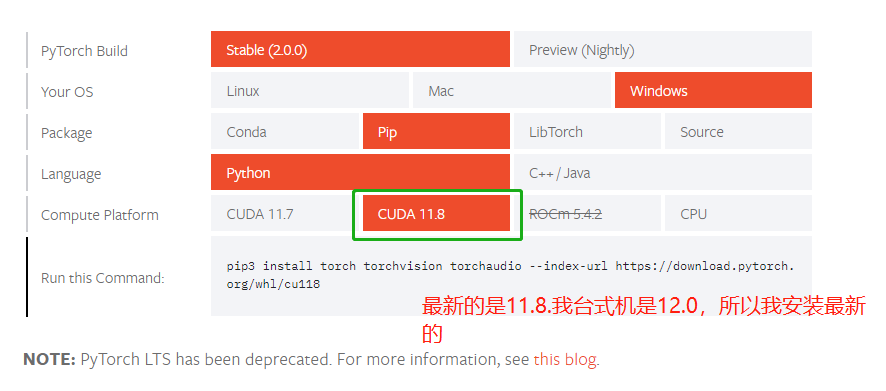


—讓大模型理解表格數據(列車信息表))





)
|SVM-拉格朗日函數求解中-KKT條件)






)

)
